Noen ganger, av sikkerhetsgrunner eller andre årsaker, må du blokkere et program gjennom Windows-brannmuren. Når du blokkerer et program på brannmuren, er det ikke tillatt å få tilgang til Internett eller ditt lokale nettverk.
Defender Firewall i Windows 10 bidrar til å beskytte enheten din ved å la deg spesifisere hvilke programmer eller tjenester som kan kommunisere med nettverket eller Internett. Å blokkere et program i Windows-brannmuren er en nyttig praksis, i tilfeller der du ikke ønsker at et bestemt program automatisk skal oppdateres eller brukes av andre brukere.
I denne opplæringen finner du detaljerte instruksjoner om hvordan du forhindrer et program fra å kommunisere med Internett ved å blokkere det i Windows brannmur.
Slik blokkerer du et program gjennom Windows 10-brannmuren.
Slik forhindrer du Internett-tilgang for en bestemt applikasjon på Windows 10:
1. Navigere til Kontrollpanel endre "Se etter" til "Små ikoner" og åpne Windows Defender brannmur.
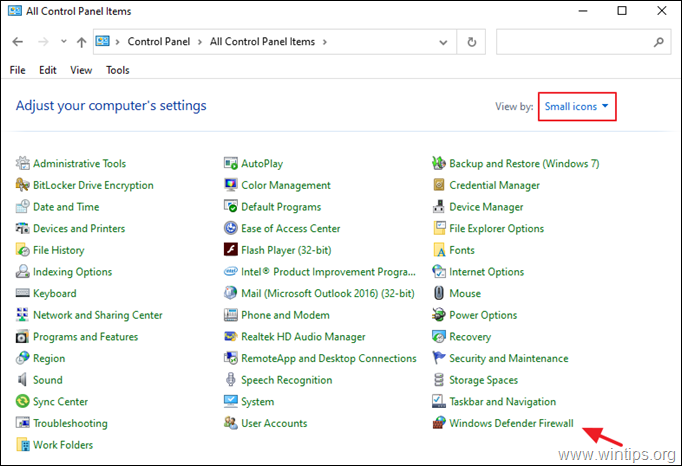
2. Klikk på i kontrollpanelet for Windows Defender Firewall Avanserte innstillinger.
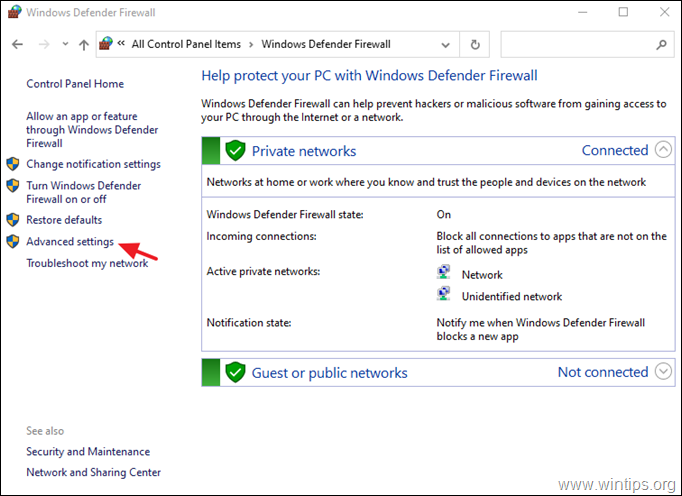
3. Plukke ut Utgående regler og klikk Ny regel.
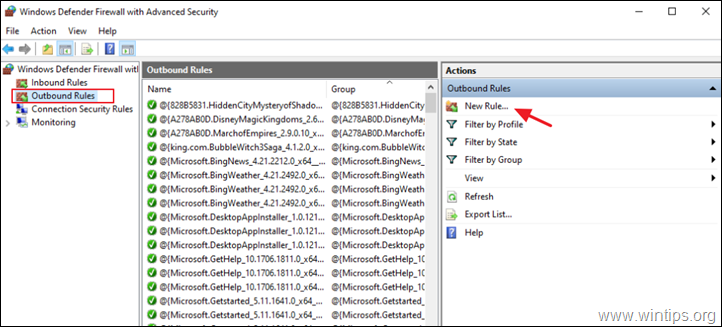
4. Velg ved 'Regeltype' Program og klikk Neste.
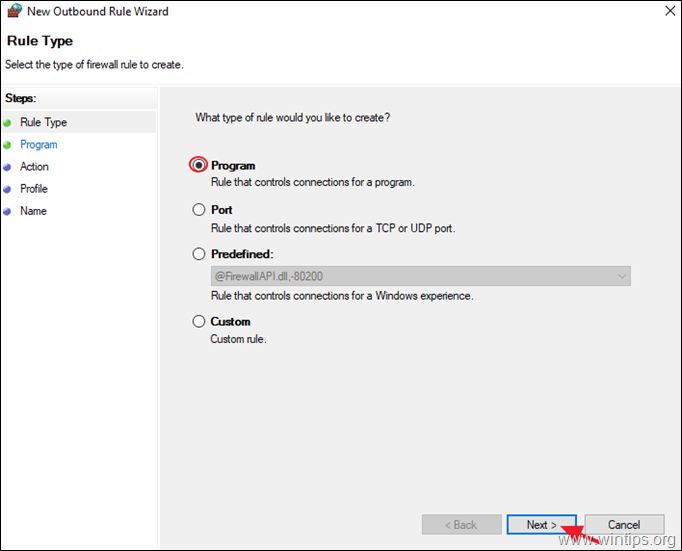
5a. Klikk på "Program"-skjermen Bla gjennom.
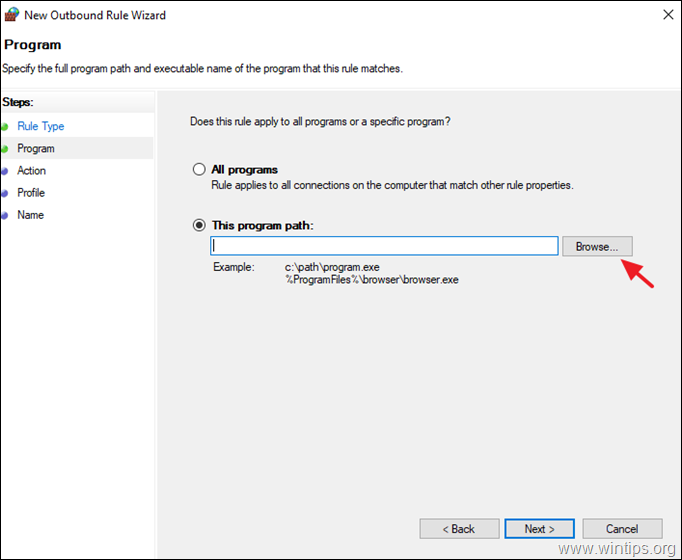
5b. Velg programmet (.exe) du vil blokkere i Windows-brannmuren og klikk Åpen for å velge den.
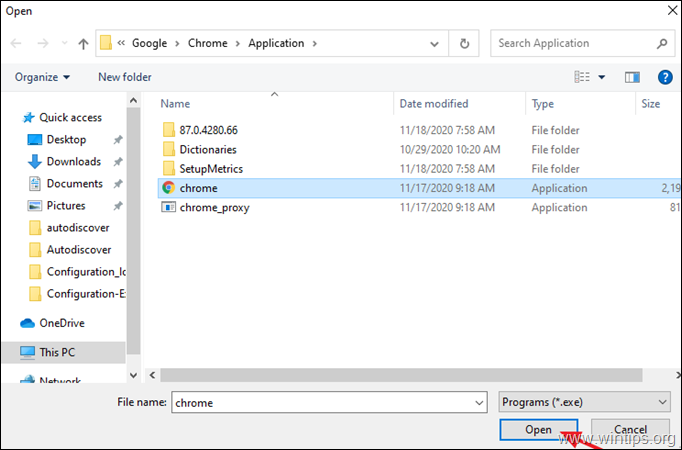
5c. Klikk deretter Neste.
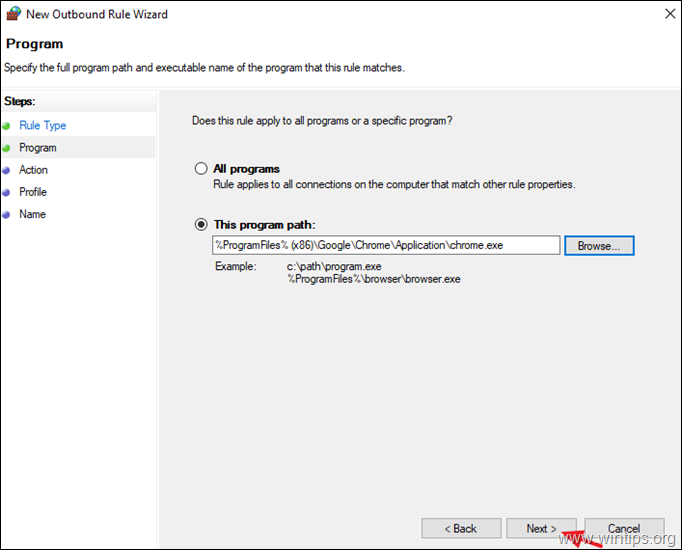
6. Velg under 'Handling' Blokker tilkoblingen og klikk Neste.
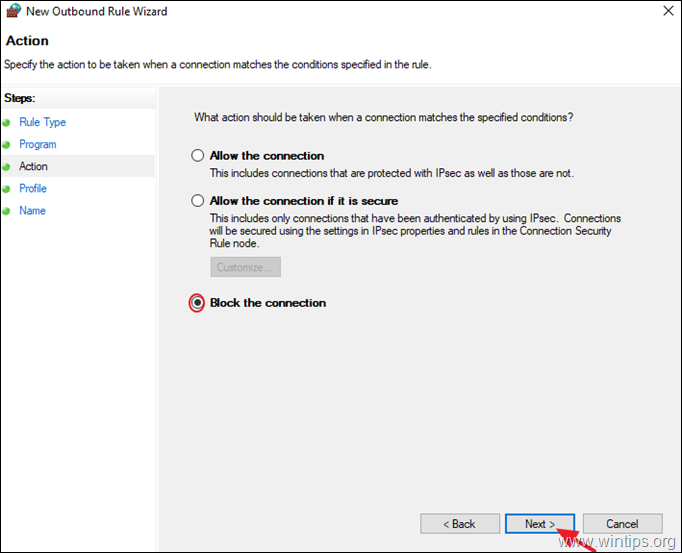
7. Ved "Profil"-alternativer, la alle avmerkingsboksene (domene, privat, offentlig) være merket og klikk Neste.
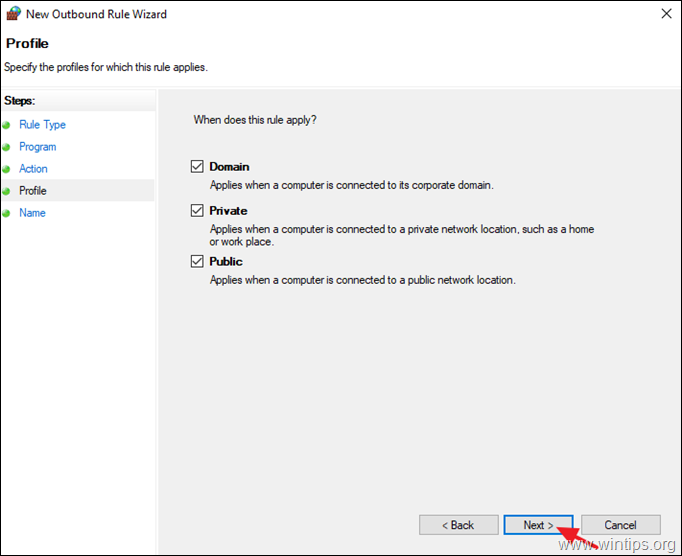
8. Til slutt skriver du inn et navn for den nye regelen og klikker Bli ferdig.
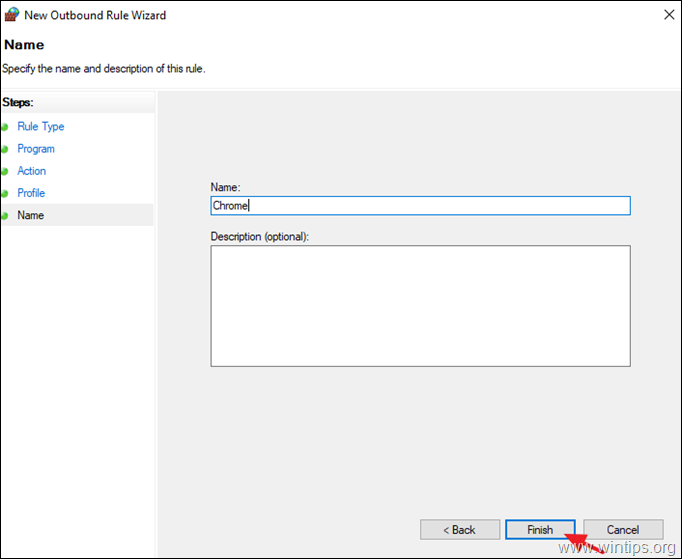
9. Lukk "Windows Defender-brannmur"-innstillingene og sjekk om den nye regelen fungerer.
Det er det! Gi meg beskjed om denne veiledningen har hjulpet deg ved å legge igjen en kommentar om opplevelsen din. Lik og del denne veiledningen for å hjelpe andre.